- Vidensbase
- Indhold
- Domæner & URL'er
- Udskift dit branddomæne
Udskift dit branddomæne
Sidst opdateret: 25 september 2025
Gælder for:
-
Marketing Hub Professional, Enterprise
-
Content Hub Starter, Professional, Enterprise
- Tidligere Marketing Hub Basic
Hvis du rebrander din virksomhed eller dit website, kan du udskifte dit branddomæne for at opdatere URL'erne til dit hostede indhold.
Før du går i gang
- Gennemgå strukturen i en URL:

- Når du udskifter et branddomæne, opdateres branddomænet for alle forbundne subdomæner. Resten af URL-strukturen forbliver den samme. For eksempel, når du erstatter branddomænet hubspot med inbound:
- www.hubspot.com bliver til www.inbound.com
- blog.hubspot.com bliver til blog.inbound.com
- Hvis du kun ændrer topdomænet, behøver du ikke at udskifte dit branddomæne. Du kan bare forbinde et domæne med det nye topdomæne ved hjælp af dit eksisterende branddomæne.
- Alle brugerdefinerede analysevisninger, der er oprettet ved hjælp af det gamle branddomæne, vil blive slettet fra din konto, når branddomænet er udskiftet.
- Hvis du er Marketing Hub Enterprise- eller Content Hub Enterprise-bruger og har forøget domænegrænserne eller tilføjet brands, kan du hoste og administrere indhold for et ekstra branddomæne pr. tilføjelse.
Udskift dit brand-domæne
Følg nedenstående trin for at udskifte dit branddomæne. Hvis du også ændrer dit underdomæne eller topdomæne, skal du følge de yderligere trin i slutningen af dette afsnit for at udskifte dit primære domæne.
- På din HubSpot-konto skal du klikke på settings indstillingsikonet på den øverste navigationslinje.
- Gå til Indhold > Domæner og URL'er i menuen i venstre sidepanel.
- Hvis du erstatter et branddomæne med et domæne, der ikke er forbundet, skal du først forbinde det nye domæne som et omdirigeringsdomæne.
- I afsnittet Hostingdomæner skal du klikke på rullemenuen Handlinger for det domæne, du vil redigere, og vælge Erstat branddomæne.

- På siden Vælg branddomæne skal du klikke på rullemenuen Branddomæne , der skal erstattes , og vælge det gamle branddomæne.
- Klik på rullemenuen Nyt branddomæne , og vælg det nye branddomæne, og klik derefter på Næste.
- På siden Verificer domæne skal du indtaste tekst i feltet Underdomæne (valgfrit). Klik derefter på Næste.
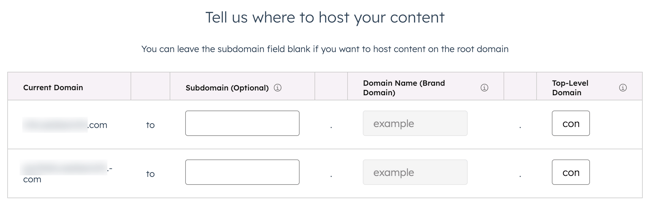
- Bekræft oplysningerne om det nuværende og det nye domæne. Klik derefter på Replace brand domain.
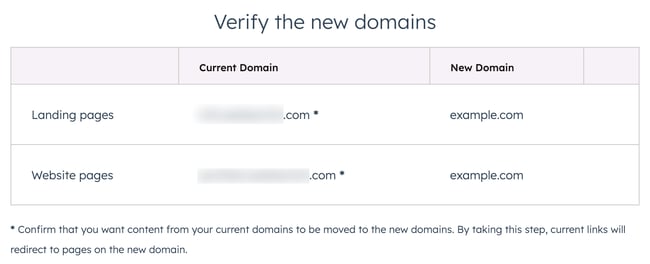
Byt indhold på sekundære domæner
Hvis du har et Marketing Hub Professional, Enterprise- eller Content Hub Professional, Enterprise-abonnement, kan du bruge dit brand-domæne som et sekundært domæne til at hoste indhold eller erstatte alle sekundære domæner med dit nye brand-domæne.
Sådan bytter du indhold på dine sekundære domæner, når du har udskiftet dit branddomæne:
- På din HubSpot-konto skal du klikke på settings indstillingsikonet på den øverste navigationslinje.
- Gå til Indhold > Domæner og URL'er i menuen i venstre sidepanel.
- I afsnittet Hostingdomæner skal du klikke på rullemenuen Handlinger og vælge Gør sekundær for andre indholdstyper.

- I dialogboksen skal du markere afkrydsningsfeltet ud for hver indholdstype for domænet og derefter klikke på Gem.
- Når du har gjort domænet sekundært for andre indholdstyper, kan du manuelt flytte indhold, omdirigere det tidligere domæne eller afbryde forbindelsen til det tidligere domæne:
- Sådan flytter du manuelt dit indhold til det nye domæne:
- Hvis du vil opdatere din blog, skal du ændre bloggens rod-URL, så den bruger det nye branddomæne.
- For at opdatere landingssider og websider skal du redigere hver sides indstillinger for at ændre sidens URL til det nye branddomæne.
- For at omdirigere det gamle domæne til det nye domæne eller afbryde forbindelsen til din konto:
- I afsnittet Omdirigerede domæner skal du for det tidligere domæne klikke på rullemenuen Handlinger og vælge Omdiriger til et andet domæne.
- Sådan flytter du manuelt dit indhold til det nye domæne:
-
-
- I dialogboksen skal du klikke på rullemenuen Omdiriger til og vælge domænet.
- Klik på Gem, når du er færdig.
- Hvis du vil afbryde forbindelsen mellem det tidligere domæne og din konto, skal du klikke på rullemenuen Handlinger og vælge Afbryd forbindelsen.
-